WindowsでDNSプロバイダーを変更する方法
ドメインネームシステム(Domain Name System)(またはDNS )を考える1つの方法は、インターネットの電話帳です。DNSサーバーは、ドメイン名が指すIPアドレスをマシンに通知します。
たとえば、(google.com経由で)WebブラウザでGoogleに移動すると、そのドメインは(Google)172.217.5.110を指します。代わりに、このIPをブラウザのアドレスバーに入力すると、 Google(Google)に移動することがわかります。

ご想像のとおり、どのドメインがどのIPを指しているかをマシンに通知するデータベースは、絶えず更新および変更されています。DNSサーバーによって処理されるDNS 解決プロセスは、Webページを返すときにブラウザが最初にヒットするチョークポイントの1つです。
DNSプロバイダーを変更したことがない場合、または現在ISPが提供するDNSプロバイダーを使用している場合は、速度が低下する可能性があります。さらに悪いことに、特に小規模市場やローカルISP(ISPs)の場合、DNSサーバーは、他の方法では表示されないはずの広告やその他のコンテンツを実際に配信している可能性があります。
この記事では、DNSプロバイダーを手動で変更する方法と、切り替えることができるより信頼できる代替手段について説明します。
WindowsでDNSサーバー(Your DNS Server)を変更する方法
- まず、Windows + Xキーを押して、[ネットワーク接続(Network Connections)]を選択します。
- ポップアップ表示される[ステータス]ページで、[ネットワーク設定の変更]見出しを確認またはスクロールし(Status)ます(Change your network settings)。
- その下にある[アダプタオプションの変更(Change adapter options)]をクリックします。

ポップアップ表示されるこのウィンドウには、すべてのネットワークアダプタが表示されます。ここでは、最も頻繁に使用するアダプターや、現在インターネットに接続しているアダプターを特定する必要があります。
ネットワークアダプタを頻繁に変更しない場合は、イーサネット(Ethernet)またはWi-Fiという名前が付けられている可能性があります。
- (Right-click)アダプタを右クリックして、[プロパティ(Properties)]を選択します。ポップアップするウィンドウに、アイテムの大きなリストが表示されます。
- Internet Protocol Version 4 (TCP/IPv4)を見つけ、それをクリックして強調表示し、その下の[プロパティ(Properties)]ボタンをクリックします。
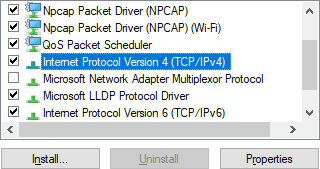
表示されるウィンドウは、 DNS(DNS)サーバーを変更できる場所です。このウィンドウの下半分は、私たちが扱うものです。
- デフォルトでは、DNSサーバーを自動的に取得(Obtain DNS server automatically)するが選択されたオプションになります。横にあるラジオボタンをクリックして、これを[次のDNSサーバーアドレス(Use the following DNS server addresses)を使用する]に変更します。
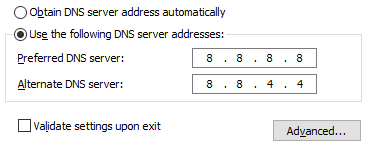
上のスクリーンショットでは、優先DNSサーバーアドレスと代替DNSサーバーアドレスを入力して、それらがどのように表示されるかを示しています。プロセスのこの時点で、どのDNSサーバーが最適かを判断する必要があります。
ここで一時停止して、オプションについて説明しましょう。
使用する推奨DNSサーバー
2015年、Online Tech Tipsは、(Online Tech Tips)最高の無料のパブリックDNSサーバー(best free public DNS servers)について説明した記事を公開しました。これらのオプションはまだ実行可能ですが、それ以来、いくつかの新しいDNSプロバイダーが登場しています。
Let’s look into three of today’s best and most trusted options.
Google Public DNS
The benefits of using Google Public DNS include anycast routing, over-provisioning servers to protect against denial-of-service attacks, and load-balancing servers.
Unlike many other DNS providers, Google Public DNS does not block or filter DNS requests unless the circumstance is considered to be extreme.
Google Public DNS IPv4 addresses:
- 8.8.8.8
- 8.8.4.4
Google Public DNS IPv6 addresses:
- 2001:4860:4860::8888
- 2001:4860:4860::8844
OpenDNS
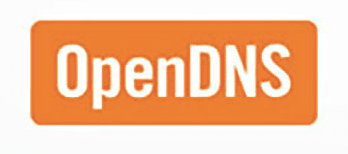
OpenDNS is a public DNS provider that has been around since 2005. One of its main draws is protection against malicious websites that may be related to phishing or malware.
OpenDNSは、ポルノを含むサイトをブロックするために使用できる、FamilyShieldペアレンタルコントロールなどの他のコンテンツフィルタリングオプションを提供します。
OpenDNS IPv4アドレス:(OpenDNS IPv4 addresses:)
- 208.67.222.222
- 208.67.220.220
OpenDNS IPv6アドレス:(OpenDNS IPv6 addresses:)
- 2620:119:35 :: 35
- 2620:119:53 :: 53
Cloudflare DNS

Cloudflareは、 (Cloudflare)CDNおよびDDoS緩和サービスにより、長年にわたって知られています。2018(April 2018)年4月、Cloudflareは、権威ある1.1.1.1アドレスを取得し、パブリックDNSサービスでの使用を開始すると発表しました。
これは「最速のプライバシーファーストのコンシューマDNSサービス」として宣伝されており、GooglePublicDNSの2倍以上の速度でクエリを処理すると主張しています(Google Public DNS)。
Cloudflare IPv4アドレス:(Cloudflare IPv4 addresses:)
- 1.1.1.1
- 1.0.0.1
Cloudflare IPv6アドレス:(Cloudflare IPv6 addresses:)
- 2606:4700:4700 :: 1111
- 2606:4700:4700 :: 1001
これらは、最も信頼できる3つのDNSプロバイダーオプションです。多くの人が速度とパフォーマンスに関して主張するかもしれませんが、これは場所によって異なります。それぞれを試して、違いに気付くかどうかを確認することを強くお勧めします。
接続に最も速いDNS(DNS) プロバイダーを自動的に決定する方法を調べたい場合は、ヘルプデスクオタクが以前(Help Desk Geek)にDNSサーバーを変更するためのユーティリティに関する(utilities for changing your DNS servers)記事を公開しました。
DNSサーバーの設定と検証
DNSプロバイダーを決定したら、前に開いたウィンドウに優先アドレスと代替アドレスを入力します。Windowsが(Windows)DNSサーバーが正しく機能していることを確認するためのクイックチェックを実行できるように、[終了時に設定を検証する(Validate settings on exit)]オプション の横にあるチェックボックスも必ずオンにしてください。
終了したら、 What's My DNS Server?(What’s My DNS Server?)を確認することをお勧めします。2番目のチェックを行うためのウェブサイト。

すべてが良さそうなら、おめでとうございます!覚えておいてください。いくつかの異なる(Remember)DNSプロバイダーを試すことをお勧めします。パフォーマンスは多くの要因によって異なります。これが、状況に最適なプロバイダーを決定する唯一の実際の方法です。
Related posts
Windows 10でグレーアウトされている場合はDNS Client Serviceを有効にする方法
RSAT DNS server DNS server DNS server
Public DNS Server ToolがWindows 10無料DNS changerです
DNSを使用したWindows 10の大人のWebサイトをブロックする方法Services
Flush and Reset Windows 10のDNS Cache
どのように有効Windows 10 Enterprise Editionへ
Windows Storeでご利用いただけますWindows 10のトップ3 Reddit apps
PicsartはWindows 10のCustom Stickers & Exclusive 3D Editingを提供しています
Best Mountain Sports Windows 10 PC用ゲーム
Windows 10コンピュータのMyLauncherでファイルを簡単に起動します
Windows 10のFile ExplorerでレガシーSearch Boxを有効にする方法
リーダーModeでChromeでWindows 10有効または無効にする方法
Windows 10にGlobal Hotkeys listを表示する方法
Hide or Show Windows Ink Workspace Button Windows 10でTaskbar
Best Windows 10のためのBarcode Scanner software
PIPを使用してPIPを使用してNumPyをインストールする方法
Emulate Mouse Windows 10でClickless Mouseを使用してホバリングしてクリックします
Windows 10のMicrosoft EdgeでGoogle SafeSearchを強制する方法
Windows 10でAutomatic Driver Updatesを無効にする方法
Windows 10のModern Setup Hostを説明する。それは安全ですか?
